Android 와 아이패드는 서로 다른 운영체제를 사용하기 때문에 파일을 공유하는 것은 쉽지 않습니다. 하지만 가능합니다. 이 글에서는 Android 에서 아이패드로 사진을 전송하는 네 가지 효과적인 방법을 소개합니다. 글을 읽고 안내를 따라주세요.
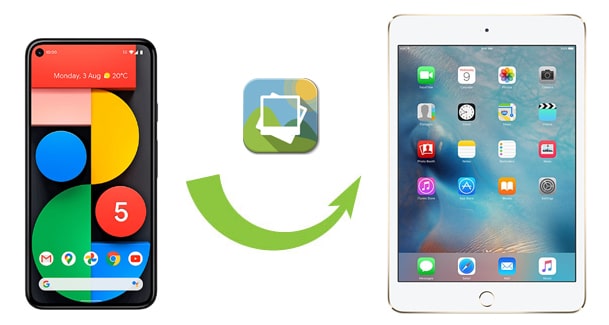
Android 에서 iPad로 사진을 안전하게 전송하려면 Android to iPad Photos Transfer 앱 을 사용해 보세요. 이 간편한 앱을 사용하면 연락처, 사진 및 기타 미디어 파일을 한 번의 클릭으로 Android 와 iOS 기기 간에 직접 전송할 수 있습니다. 전송 후 원본 데이터와 동기화된 파일이 iPad에서 자동으로 병합되어 데이터를 안전하게 보호하는 매우 편리한 사용자 친화적인 기능입니다.
그렇다면 Android 에서 iPad로 사진 전송 앱은 어떤 기능을 제공할까요? 다음과 같은 주요 기능을 확인해 보세요.
주요 특징:
* 한 번의 클릭으로 Android 에서 iPhone/iPad/iPod으로 비디오, 사진, 연락처 및 오디오 파일을 전송하세요 .
* 대상 iPad에 있는 모든 오래된 파일을 유지할지 아니면 제거할지 결정할 수 있습니다.
* Android 의 미디어 파일을 자동으로 변환하여 iPad와 호환되도록 합니다.
* 작동이 쉽고 빠르며 안전합니다.
* 간단하고 사용자 친화적인 인터페이스.
* Android 에서 iPad로 전송하는 것 외에도 Android 에서 Android 로 , iOS 에서 iOS 로, iOS 에서 Android 로 사진 및 기타 파일을 직접 전송합니다.
* iPad Pro, iPad Air, iPad mini, iPad, Samsung Galaxy S25/S24/S23/S22/S21/S20/S10, Honor, Tecno, Xiaomi, Redmi, OnePlus, Motorola, itel, Vivo, OPPO 등 대부분의 Android 및 Android 기기와 폭넓게 호환됩니다.
이제 아래의 간단한 단계를 확인하고 한 번의 클릭으로 Android 에서 iPad로 사진을 전송하는 방법을 알아보세요.
1. 컴퓨터에 Android 에서 iPad로 사진 전송 앱을 설치하세요.
컴퓨터에 이 앱을 설치하고 실행하면 아래와 같은 초기 인터페이스가 나타납니다.

2. 두 장치를 컴퓨터에 연결합니다.
적합한 USB 케이블을 사용하여 Android 와 iPad를 컴퓨터에 연결하세요. 연결이 완료되면 기기 사진 아래에 "연결됨"이라는 문자가 표시됩니다. 필요한 경우 두 기기 간 "전환" 버튼을 클릭하여 위치를 변경할 수 있습니다.

3. Android 에서 iPad로 사진을 직접 전송합니다.
사진 옵션을 선택하고 아래의 "복사 시작" 버튼을 클릭하세요. 이 프로그램이 Android 기기의 모든 사진과 동영상을 iPad로 복사하기 시작합니다. 복사가 완료되면 두 기기를 모두 분리하고 iPad에서 사진 앱을 여세요. 동기화된 사진을 확인할 수 있습니다.

추가 자료:
iPad에서 Android 휴대폰으로 파일을 전송하는 방법?
[빠른 전송] iPhone에서 Android 로 WhatsApp을 전송하는 방법
Move to iOS Android 에서 iOS 기기로 사진을 전송하는 Apple의 솔루션입니다. 이 앱을 사용하면 몇 단계만으로 Android 휴대폰의 카메라 사진 및 동영상, 연락처, 메일 계정, 메시지, 캘린더, 무료 앱, 북마크를 iPad로 옮길 수 있습니다. 단, 기기에 Android 4.0 이상, iOS 9.0 이상 버전이 설치되어 있어야 합니다.
귀하의 기기가 요구 사항을 충족하는 경우 여기의 단계부터 시작할 수 있습니다.
컴퓨터 없이 Android 에서 iPad로 사진을 전송하는 방법을 살펴보겠습니다.
1. 화면의 안내에 따라 새 iPad를 설정하세요. 앱 및 데이터 화면이 나타나면 Android 에서 데이터 이동'을 선택하세요.
2. Android 휴대폰에 Move to iOS 앱을 설치하고 앱에 필요한 권한을 부여하세요. 완료되면 Android 기기에서 앱을 실행하고 '계속'을 클릭한 후 이용 약관에 동의하세요. 그런 다음 ' 다음'을 클릭하여 다음으로 넘어가세요.

3. iPad에서 ' 계속 '을 터치하면 12자리 코드가 화면에 나타납니다. Android 휴대폰에 코드를 입력하여 두 기기를 연결합니다. 마지막으로 Android 기기에서 사진 옵션을 선택하고 ' 다음 '을 터치하여 동기화를 시작합니다.

4. iPad 설정을 마치면 iPad에서 동기화된 사진을 확인할 수 있습니다.
사진, 비디오, 오디오, 문서 등 Android 에서 iPad로 파일을 전송하고 이동 중에도 콘텐츠를 보고 싶다면 Google 드라이브가 가장 좋은 솔루션입니다. 모든 기기에서 사용할 수 있는 온라인 저장 공간 앱인 Google 드라이브를 사용하면 Android 기기에서 Google 계정으로 파일을 자유롭게 업로드하고 iPad에서 해당 파일에 액세스할 수 있습니다.
다음 팁은 Google Drive를 통해 Android 에서 iPad로 데이터를 전송하는 방법을 보여줍니다.
1. Android 와 iPad에 모두 Google 드라이브 앱을 설치하세요.
2. Android 기기에서 앱을 열고 로그인한 후 + 아이콘을 탭하고 ' 업로드' 옵션을 선택하세요. 나중에 Android 기기에서 원하는 파일을 선택하여 Google 계정에 업로드하세요.

3. iPad에서 Google 드라이브 앱을 실행하고 동일한 Gmail 계정으로 로그인한 후, '내 드라이브' 에서 업로드된 파일을 찾으세요. 그런 다음 저장하려는 파일 옆에 있는 세 개의 점 ( 더 보기 )을 탭하여 iPad에 다운로드하세요.
iTunes 나 Finder를 사용하여 Android 에서 iPad로 사진을 전송할 수도 있습니다. 하지만 동기화 과정에서 iPad의 현재 데이터가 삭제된다는 점만 알아두시면 됩니다. iPad를 새 것으로 교체한 적이 없다면 먼저 iPad를 백업하거나 다른 방법을 시도해 보세요.
방법은 다음과 같습니다.
1. Android 휴대폰을 컴퓨터에 연결하세요. 연결이 완료되면 USB 저장소로 인식됩니다. Mac 컴퓨터를 사용하는 경우, Android 사진에 접근하려면 Android 파일 전송(Android File Transfer) 앱 을 다운로드해야 합니다.
2. 내 컴퓨터 에서 Android 기기를 열고 내부/외부 저장소 아래의 DCIM 폴더로 이동합니다. 또는 Mac 에서 Android 파일 전송을 열고 DCIM > 카메라로 이동합니다. 원하는 사진을 찾은 다음 컴퓨터의 새 폴더에 복사하여 붙여넣습니다.

3. 컴퓨터에서 iTunes를 열고( Mac 사용하는 경우 Finder로 이동) USB 케이블을 통해 iPad를 연결합니다. 연결되면 iTunes 왼쪽 상단 모서리에 있는 iPad 아이콘을 클릭하고 왼쪽 패널의 요약 > 사진 > 사진 동기화를 체크한 후, 다음에서 사진 복사 아래 의 폴더 선택... 을 탭하고 Android 에서 PC로 저장한 사진을 선택한 후 동기화 를 클릭합니다.

위의 방법 외에도 Android 에서 iPad로 파일을 이메일로 전송할 수 있습니다. 평소처럼 이메일을 작성하고 전송할 파일을 첨부 파일로 추가한 후 전송하면 됩니다. 간단하지만 속도는 느립니다. 또한 Coolmuster Mobile Transfer 통해 Android 에서 iPad로 데이터를 전송할 수 있습니다. 이 강력한 앱을 사용하면 Android 휴대폰의 연락처와 전자책(PDF 및 ePub)을 데이터 손실 없이 iPad로 옮길 수 있습니다.
Android 에서 iPad로 파일을 전송하려면 어떻게 해야 하나요?
1. Coolmuster Mobile Transfer 컴퓨터에 설치한 후 실행하세요.

2. Android 기기와 iPad를 컴퓨터에 연결하세요. 순서가 잘못되어 있는 경우 '뒤집기'를 클릭하여 위치를 변경할 수도 있습니다.
3. 전송하려는 파일을 선택하고 복사 시작 버튼을 눌러 전송 프로세스를 시작합니다.

다음 내용이 마음에 드실 수 있습니다:iPad에서 Android 로 연락처를 전송하는 방법
일부 사용자는 블루투스를 통해 Android 에서 아이패드로 사진을 전송하는 방법을 궁금해할 수 있습니다. 안타깝게도 Android 의 블루투스 전송 프로토콜이 아이패드와 다르기 때문에 블루투스로는 이 작업을 수행할 수 없습니다. 하지만 Android 에서 아이패드로 사진 전송 처럼 이 문제를 해결할 수 있는 다른 방법들이 많이 있습니다. 이 프로그램은 가장 간단한 단계와 가장 안전한 데이터 전송을 제공합니다. 한번 사용해 보시면 분명 만족하실 것입니다.
궁금한 점이 있으면 댓글로 알려주세요.
관련 기사:
Android 에서 아이폰으로 사진을 전송하는 방법? [4가지 방법]
기존 태블릿에서 새 태블릿으로 데이터를 옮기는 방법? (업데이트)